Heute möchte ich Euch das Toolbox-Modul Lettering vorstellen.
Hier unterscheiden wir nun noch zwischen Lettering Basic und Lettering.
Mit Lettering Basic könnt Ihr Schriften bearbeiten und kombinieren, Ihr erhaltet 20 verschiedene Stickalphabete und insgesamt 100 Stickmotive aus der BERNINA Cloud. Perfekt für den Einstieg.
Wollt Ihr noch mehr Schriften, seid ihr mit Lettering perfekt ausgestattet.
Hier erhaltet Ihr 100 Stickalphabete, 200 Stickdateien aus der Cloud und zusätzlich unzählige Rahmen, Formen und Verzierungen.
Genug Werkzeuge um stundenlang alleine nur mit verschiedenen Wörtern zu spielen.
Den Text schreibt Ihr einfach in das Textfeld rechts oben, hier habe ich also passend zur Jahreszeit “Sommergarten” gewählt.
Habt Ihr das Wort geschrieben, ist es automatisch markiert und kann nun zum Beispiel skaliert oder gedreht werden.
Durch Auswählen einer der 7 möglichen Schriftformen könnt Ihr den Sommergarten aber auch als halbrund setzen oder senkrecht geschrieben.
Entscheidet Ihr Euch für eine der beiden letzten Möglichkeiten, könnt Ihr ein 2. Wort hinzufügen.
Es steht sofort ein weiteres Textfeld zur Verfügung, in welches ihr den gewünschten Schriftzug eintragen könnt.
Natürlich könnt Ihr nun eine der 100 verschiedenen Schriftarten benutzen, stöbert einfach mal in der langen Liste unter “Alphabet”.
Klickt Ihr auf das kleine gelbe Kästchen rechts neben der Schriftart, öffnet sich ein Fenster und Ihr seht sämtliche Zeichen und Buchstaben ausgeschrieben und könnt so gleich entscheiden, ob die Schriftart für Euer Projekt passt. Oben rechts steht zudem eine Grössenempfehlung für das jeweilige Alphabet:
Ihr könnt natürlich auch verschiedenen Schriftzügen verschiedene Schriften zuordnen.
Dazu braucht Ihr nur jedes Wort einzeln zu schreiben, sowie es mit dem Kästchen umrahmt ist, könnt Ihr die Schriftart und -form wählen und und auch die Farbe ändern.
Um nach dem Erstellen die Farben der einzelnen Wörter zu ändern, klickt Ihr einfach links auf das Farbpalettensymbol.
Jetzt öffnen sich rechts die einzelnen Designfarben. Wählt das Gewünschte aus, hier beispielsweise Lila.
Nun könnt Ihr nicht nur alle Amann Isacord-Farben auswählen, sondern zusätzlich Hunderte weitere Farben der verschiedensten Garnhersteller.
Möchtet Ihr die einzelnen Wörter erst in der Farbe ändern, nachdem Ihr alle Wörter erstellt habe, klickt einfach auf diesesSymbol:
Jetzt könnt Ihr jedes Wort separieren und hier nun auch die Farbe ändern, indem Ihr einfach das Wort in der Leiste markiert und auf das kleine lila Feld klickt (eingekreist).
In den Schrifteigenschaften könnt Ihr die Buchstaben schräg stellen, den Abstand der einzelnen Buchstaben zueinander ändern und auch die Größe. 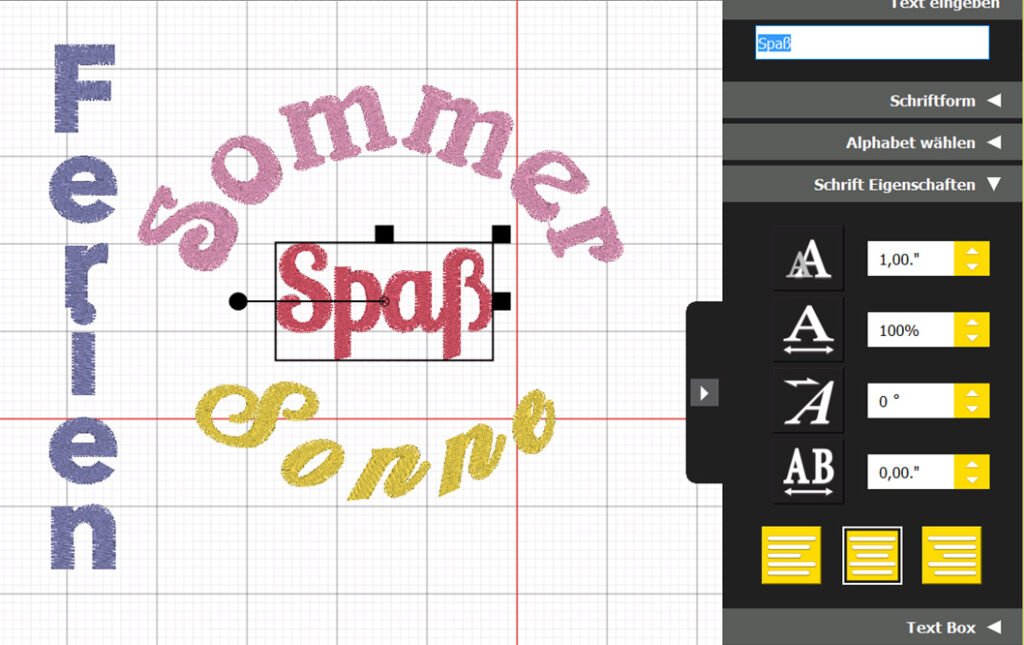
Spielt da einfach mal ein bisschen herum, Ihr werdet einen riesigen Spaß haben!
Zum Schluss zeige ich Euch noch die Textbox. Dazu habe ich den Sommer in der Schriftart Romeo and Juliet geschrieben.
Es stehen Euch hier wirklich sehr viele verschiedene Möglichkeiten der Verzerrung des Textes zur Verfügung.
Durch Anklicken und ziehen der blauen Linien könnt ihr die Verzerrung zusätzlich verändern.
Toolbox Lettering ist unglaublich flexibel. Probiert es in Eurer Testversion aus, Ihr werdet begeistert sein.
Habt Ihr die Testversion noch gar nicht? Hier könnt Ihr Toolbox 30 Tage lang kostenlos testen.
Das nächste mal stelle ich Euch Monogramming vor.
Bis dahin liebe Grüße
Eure Tatjana
 BERNINA Corporate Blog –
BERNINA Corporate Blog –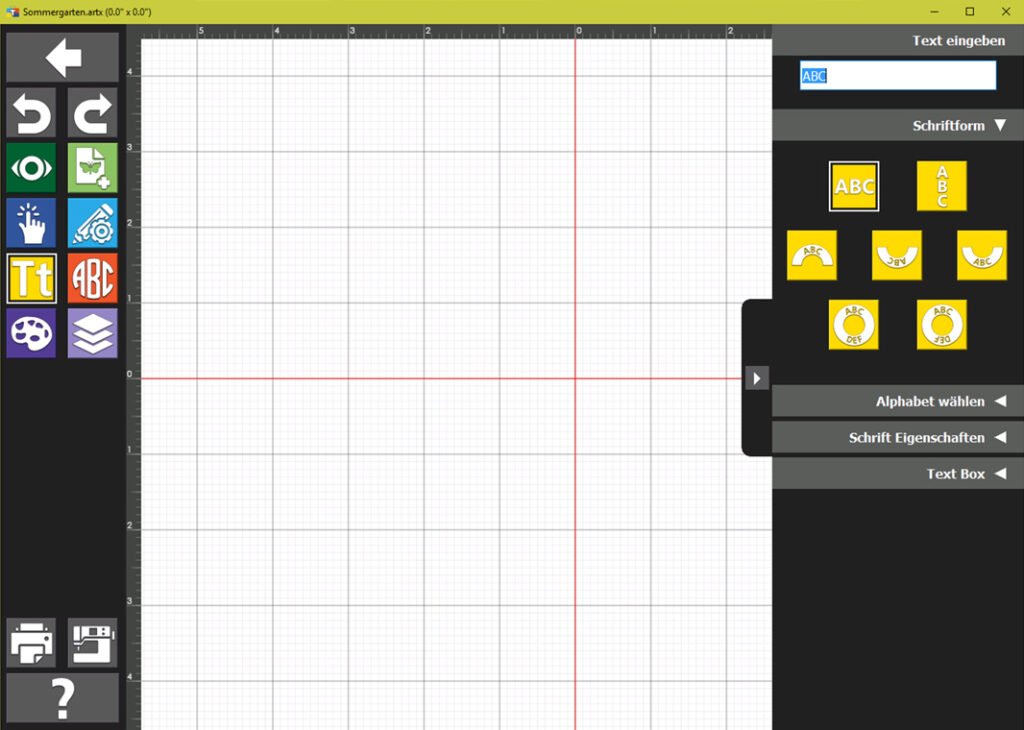
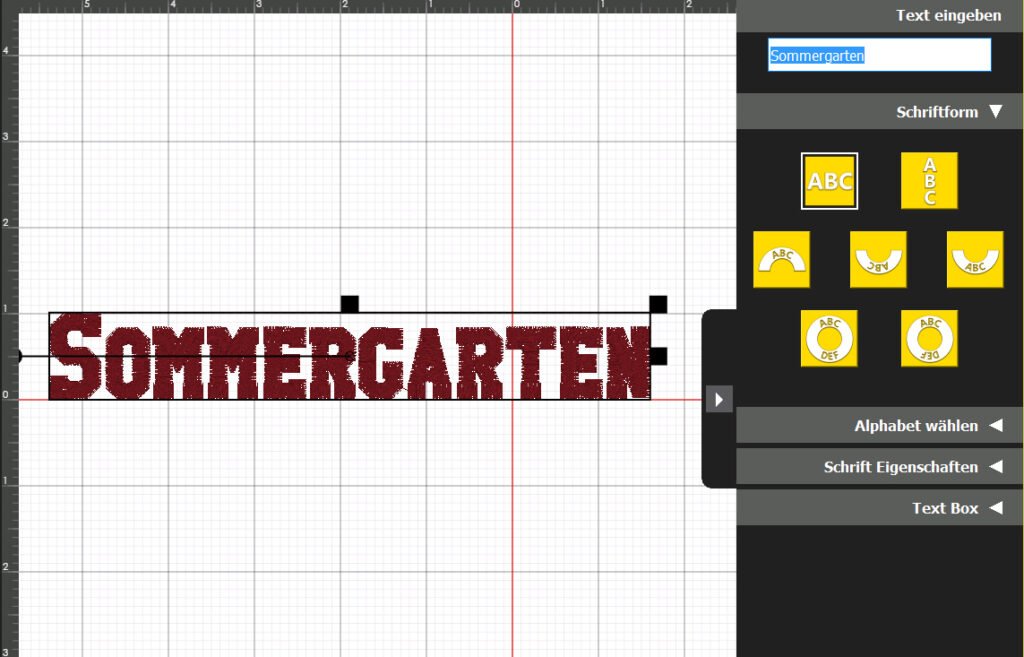
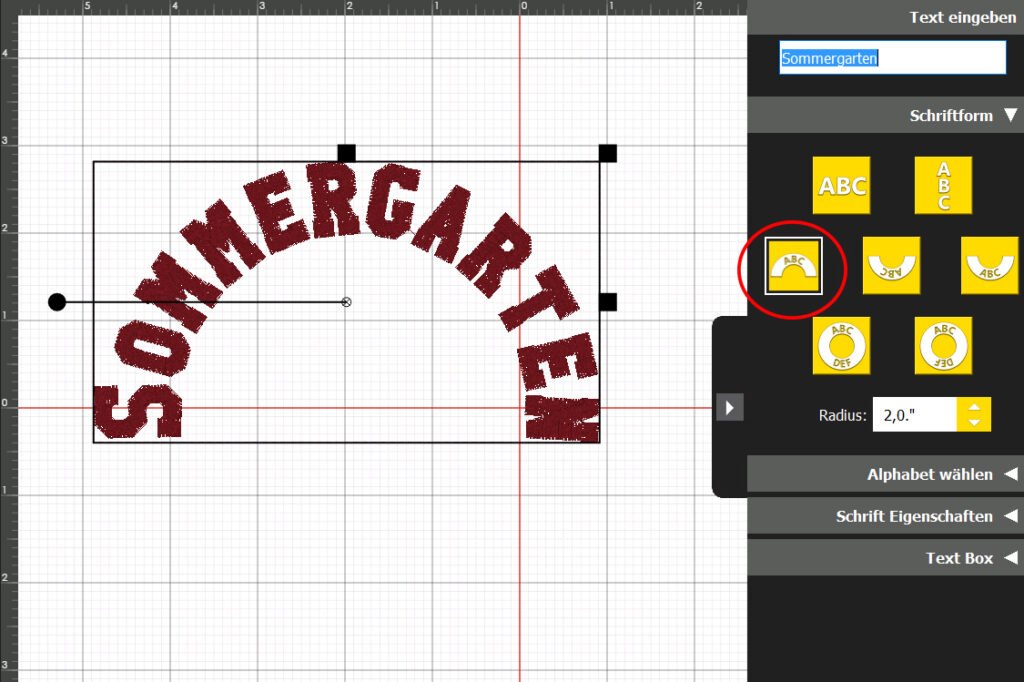

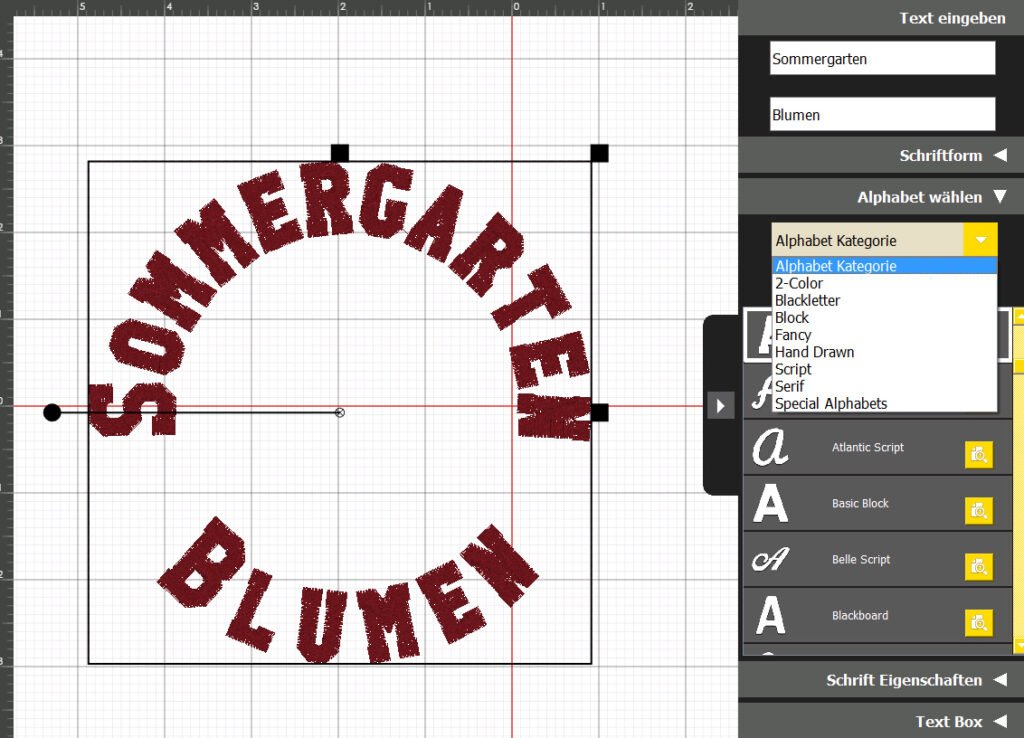
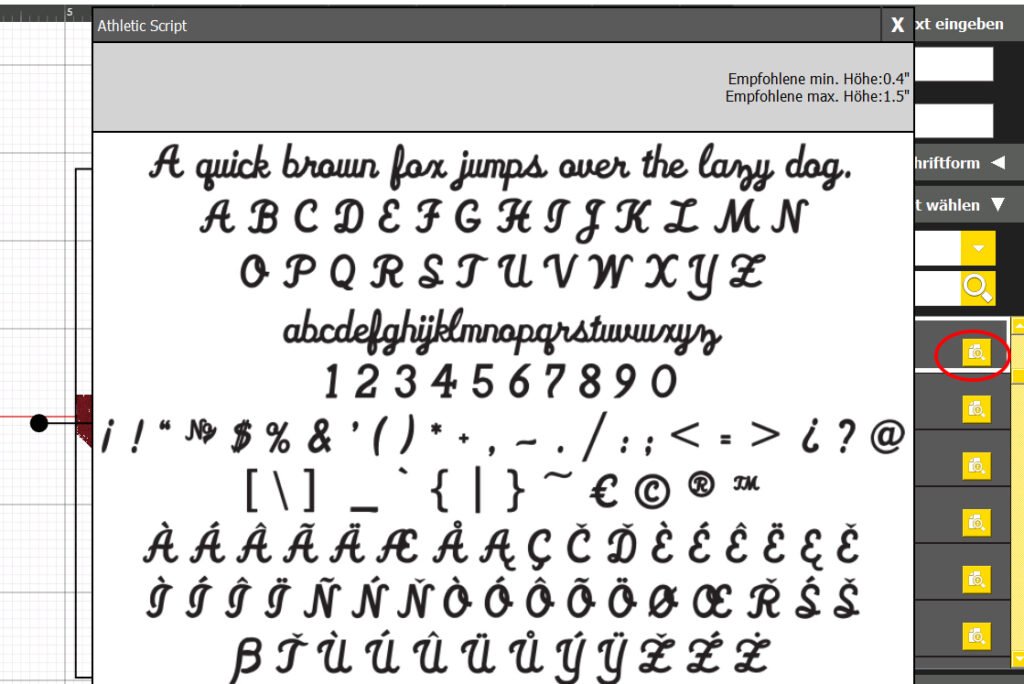

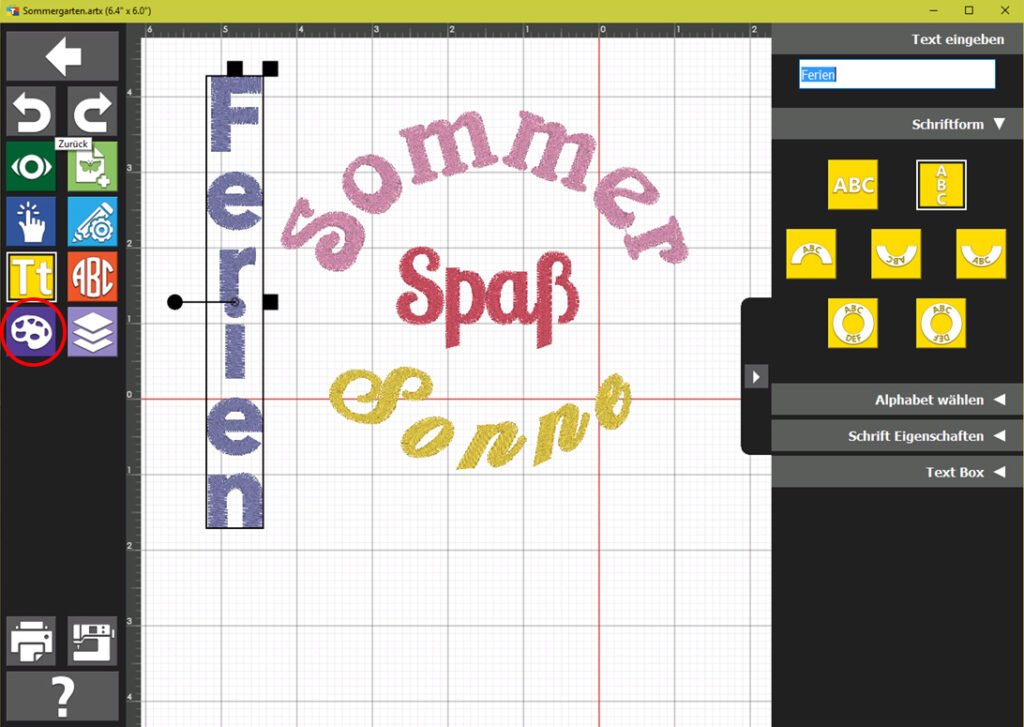

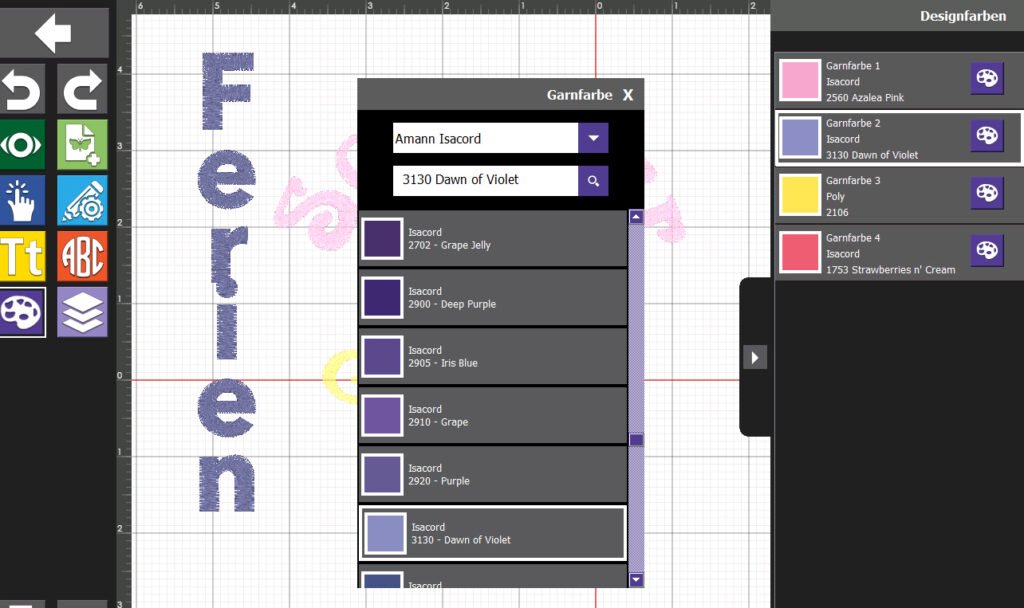
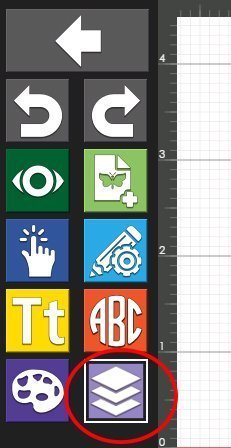
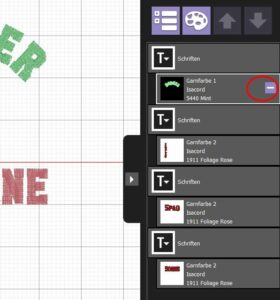
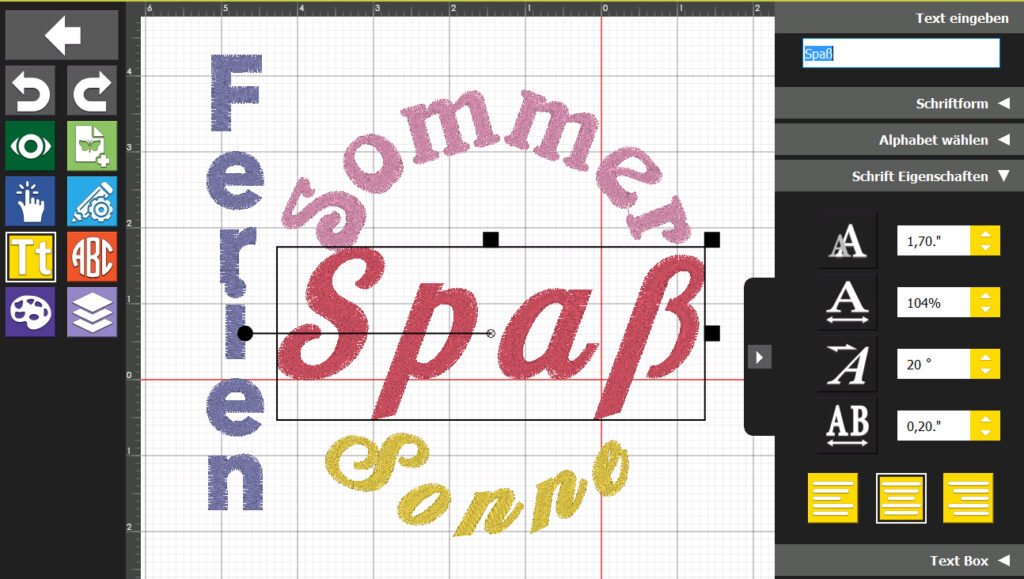
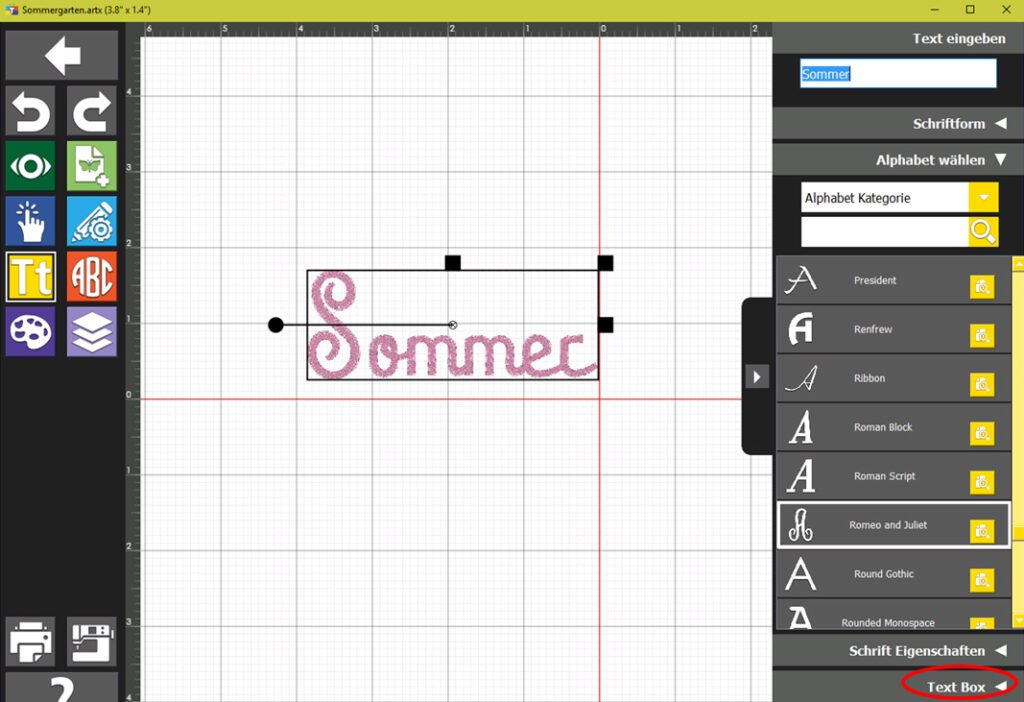
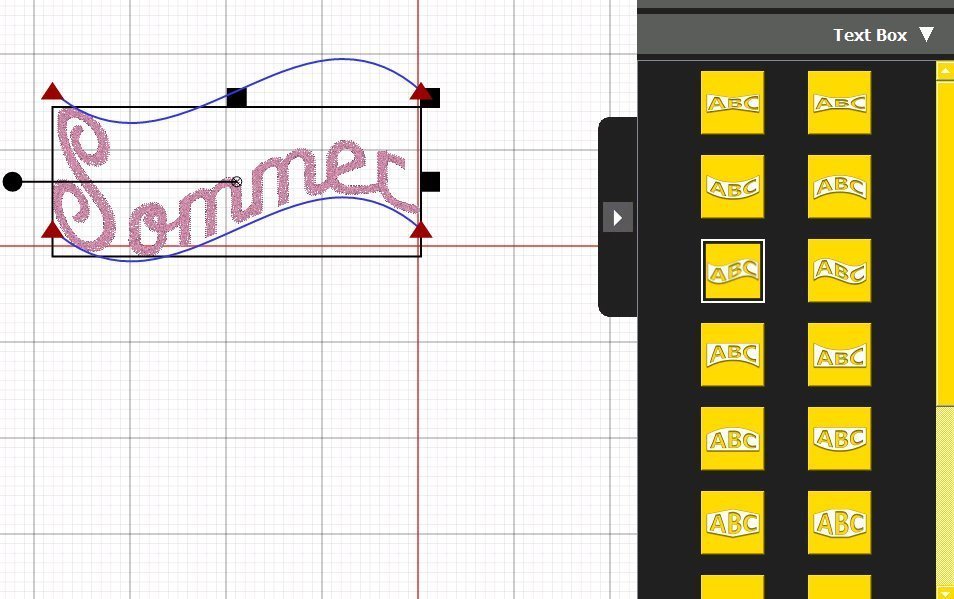





liebe Tatjana danke für die schnelle Anwort L.G.Annegret
Diese Toolbox, die hat nichts mit der Sticksoftware zu tun? Diese Toolbox ist etwas ganz eigenes? Oder kann man diese mit der Sticksoftware verbinden? Irgendwie habe ich den Durchblick nicht ganz.
Hallo Christina70,
ja, Toolbox ist völlig eigenständig und hat absolut nichts mit der V8 zu tun. Du kannst beide Programme völlig unabhängig voneinander verwenden.
Liebe Grüße
Tatjana
Vielen Dank Tatjana für deine Antwort
Hallo Tatjana,
kann man auch Fließtext schreiben? Bis jetzt ist mir nur “Zeile für Zeile schreiben” gelungen. Gruß, Helen
Hallo Helen,
meinst du mit Fließtext Textumbrüche?
Du kannst jede Zeile separat schreiben, aber dafür je Zeile so viele Wörter, wie du magst, also ganze Sätze, wenn es dein Stickrahmen von der Größe her erlaubt.
Liebe Grüße
Tatjana
Danke! Gute Wünsche, H.
Kann ich in einem Wort die Buchstabenfarben mischen?
Hallo Melanie,
das geht leider nicht, nachdem Du das Wort komplett geschrieben hast. Du könntest dir behelfen, indem Du jeden Buchstaben einzeln in einer anderen Farbe schreibst.
Liebe Grüße
Tatjana
Hallo Tatjana,
da ich die v7 schon habe, frage ich mich, ob diese Toolbox eine Erweiterung darstellt oder für diejenigen gedacht sind, die noch,eine Sticksoftware haben?
Gruß
Katharina
Hallo Katharina,
ich würde es in erster Linie für diejenigen sehen, die bisher noch keine Sticksoftware haben oder eine Software (zusätzlich) auf Mac nutzen oder Stickmuster mit dem Smartphone oder Tablet unterwegs über die Cloud bearbeiten wollen..
Mit der V7 oder V8 bist du bestens ausgestattet.
Liebe Grüße
Tatjana